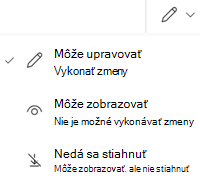Dôležité:
-
Niektoré odkazy na zdieľané priečinky vo OneDrive, ktoré sa nachádzajú v priečinku Moje súbory, sa namiesto skutočných priečinkov môžu zobrazovať ako internetové skratky .url. Ak sa pokúsite otvoriť odkaz na priečinok, otvorí sa ako webová stránka namiesto priečinka.
-
O probléme vieme a pracujeme na jeho vyriešení. Internetové odkazy .url sa po vyriešení problému automaticky skonvertujú späť na priečinok. Naďalej máte prístup k obsahu zdieľaného priečinka, ale bude to cez OneDrive.com (môže sa zobraziť výzva na prihlásenie).
-
Vo OneDrive vyberte súbor alebo priečinok, ktorý chcete zdieľať, a vyberte položku
-
Pridajte osobu, skupinu alebo e-mail a výberom šípky vedľa položky Môže upravovať nastavte požadované povolenia.
-
Vyberte položku Použiť a potom položku Odoslať.Môžete tiež vybrať položku Kopírovať prepojenie, upraviť povolenia výberom položky
Poznámka: Naraz môžete zdieľať iba jeden súbor alebo priečinok. Ak chcete zdieľať viacero súborov, skopírujte ich do priečinka a zdieľajte ich.